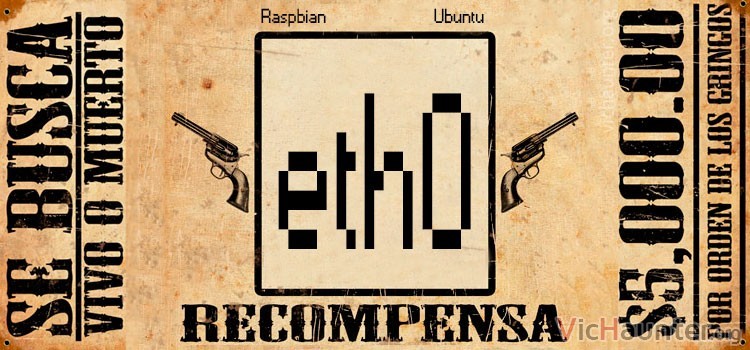Como Dora la Exploradora, a veces las nuevas versiones de sistemas operativos te tienen buscando soluciones a problemas inexistentes. En este caso si desaparece eth0 en raspbian tiene solución.
El diagnóstico es sencillo, ya has instalado la última versión de raspbian (ojo, también te puede pasar en ubuntu en el pc). Tienes todo listo y está funcionando perfectamente, dejas al aparatito ir haciendo su faena.
El problema aparece cuando te das cuenta de que de repente no hay eth0 en tu raspberry, y no se está conectando a internet. De hecho, ni siquiera puedes acceder a ella por red, ya que no está levantando el servicio.
Cómo reactivar eth0 perdido en raspbian de tu raspberry pi
La solución no es complicada, aunque sí algo confusa. Seguramente te has percatado de que ahora en el último raspbian, para configurar una ip estática no tenías que tocar el archivo interfaces mas que para poner static.
Al final, se consigue poner la ip estática desde el archivo dhcpcd.conf y tras revisarlo todo parece bien configurado. Supongamos que este es tu contenido del archivo:
interface eth0 static ip_address=192.168.0.180/24 static routers=192.168.0.1 static domain_name_servers=8.8.8.8 static domain_name_servers=8.8.4.4
Hasta aquí todo bien, ya que no te ha dado ningún error en cierto tiempo y todo funcionaba bien tras reinicios. El problema es cuando raspbian decide que esto ya no es suficiente, o al menos lo correcto sin tú tocar nada.
Si pruebas a ejecutar el comando ifup eth0 verás que salen varias líneas, y en una de ellas te indica algo así como missing parameter address. Ahí es cuando te paras a pensar y te das cuenta de que no está cogiendo la configuración de donde debe.
En ese momento debes revisar el archivo /etc/network/interfaces con tu editor favorito, en mi caso nano. Y verás que la línea del eth0 está como la dejaste:
iface eth0 inet static
Edita esta parte para que te quede de la siguiente forma:
auto eth0 iface eth0 inet static address 192.168.0.180 netmask 255.255.255.0 gateway 192.168.0.1
Por supuesto asegúrate de cambiar la ip de address y gateway para que coincidan con la que quieres que tenga la raspberry (o pc), y la que tiene el router. Estas líneas lo que hacen es indicar al sistema que debe levantar automáticamente eth0, y por otro lado los parámetros con los que hay que hacerlo, tal y como se hacía hasta ahora.
Una vez terminada esta modificación del archivo, guardas con ctrl+x y (nano) y escribes el comando para levantar la tarjeta de red:
ifup eth0
Verás que ahora si ejecutas ifconfig ya te aparece en la lista con su ip configurada y funcionando. Para asegurarte puedes reiniciar y ver que la vuelve a montar solo.
De aquí se puede derivar otro problema, y es que no funciona la conexión ssh después de desaparecer eth0. Tiene también fácil solución, y como son problemas que suelen venir juntos te la dejo para que no te marees más.
Si por lo que sea no te está funcionando la solución deja un comentario y te echo un cable.
¿Te ha desaparecido eth0? ¿En raspbian o qué otro linux? Comenta y comparte